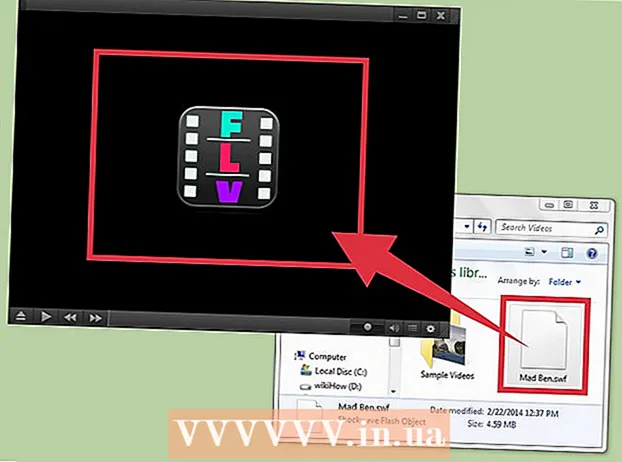நூலாசிரியர்:
Virginia Floyd
உருவாக்கிய தேதி:
11 ஆகஸ்ட் 2021
புதுப்பிப்பு தேதி:
1 ஜூலை 2024
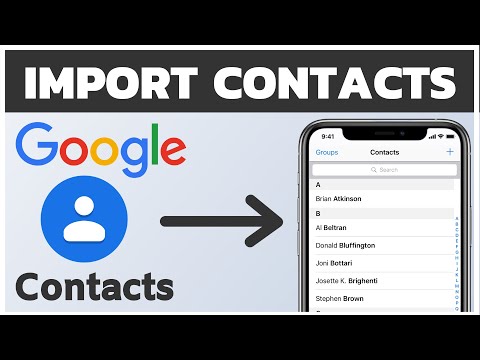
உள்ளடக்கம்
- படிகள்
- முறை 2 இல் 1: தொடர்புகள் பயன்பாட்டில் ஜிமெயில் கணக்கை எவ்வாறு சேர்ப்பது
- 2 இன் முறை 2: ஏற்கனவே சேர்க்கப்பட்ட ஜிமெயில் கணக்கின் தொடர்புகளை எவ்வாறு செயல்படுத்துவது
- குறிப்புகள்
- எச்சரிக்கைகள்
இந்த கட்டுரை உங்கள் ஜிமெயில் கணக்கிலிருந்து ஐபோனில் உள்ள தொடர்புகள் பயன்பாட்டில் தொடர்புகளை எவ்வாறு சேர்ப்பது என்பதைக் காட்டுகிறது. இதைச் செய்ய, அது ஏற்கனவே ஐபோனில் இல்லாவிட்டால் ஜிமெயில் கணக்கைச் சேர்க்க வேண்டும் அல்லது ஏற்கனவே சேர்க்கப்பட்ட ஜிமெயில் கணக்கின் தொடர்புகளைச் செயல்படுத்த வேண்டும்.
படிகள்
முறை 2 இல் 1: தொடர்புகள் பயன்பாட்டில் ஜிமெயில் கணக்கை எவ்வாறு சேர்ப்பது
 1 அமைப்புகள் பயன்பாட்டைத் திறக்கவும்
1 அமைப்புகள் பயன்பாட்டைத் திறக்கவும்  . இது ஒரு சாம்பல் நிற கியர் ஐகான்.
. இது ஒரு சாம்பல் நிற கியர் ஐகான்.  2 பக்கத்தை கீழே உருட்டி தட்டவும் கணக்குகள் மற்றும் கடவுச்சொற்கள். இந்த விருப்பத்தைக் கண்டுபிடிக்க, பக்கத்தின் மூன்றில் ஒரு பகுதியை கீழே உருட்டவும்.
2 பக்கத்தை கீழே உருட்டி தட்டவும் கணக்குகள் மற்றும் கடவுச்சொற்கள். இந்த விருப்பத்தைக் கண்டுபிடிக்க, பக்கத்தின் மூன்றில் ஒரு பகுதியை கீழே உருட்டவும்.  3 தட்டவும் கணக்கு சேர்க்க. இந்த விருப்பம் திரையின் அடிப்பகுதியில் அமைந்துள்ளது.
3 தட்டவும் கணக்கு சேர்க்க. இந்த விருப்பம் திரையின் அடிப்பகுதியில் அமைந்துள்ளது.  4 தயவு செய்து தேர்வு செய்யவும் கூகிள். திரையின் நடுவில் இந்த விருப்பத்தை நீங்கள் காணலாம். ஜிமெயில் உள்நுழைவு பக்கம் திறக்கும்.
4 தயவு செய்து தேர்வு செய்யவும் கூகிள். திரையின் நடுவில் இந்த விருப்பத்தை நீங்கள் காணலாம். ஜிமெயில் உள்நுழைவு பக்கம் திறக்கும்.  5 உங்கள் Google கணக்குடன் தொடர்புடைய உங்கள் மின்னஞ்சல் முகவரியை உள்ளிடவும்.
5 உங்கள் Google கணக்குடன் தொடர்புடைய உங்கள் மின்னஞ்சல் முகவரியை உள்ளிடவும்.- அல்லது உங்கள் கணக்குடன் தொடர்புடைய உங்கள் தொலைபேசி எண்ணை உள்ளிடவும்.
 6 கிளிக் செய்யவும் மேலும். இந்த விருப்பத்தை திரையின் கீழ் வலது மூலையில் காணலாம்.
6 கிளிக் செய்யவும் மேலும். இந்த விருப்பத்தை திரையின் கீழ் வலது மூலையில் காணலாம்.  7 உங்கள் Google கடவுச்சொல்லை உள்ளிடவும். திரையின் நடுவில் உள்ள புலத்தில் உங்கள் கடவுச்சொல்லை உள்ளிடவும்.
7 உங்கள் Google கடவுச்சொல்லை உள்ளிடவும். திரையின் நடுவில் உள்ள புலத்தில் உங்கள் கடவுச்சொல்லை உள்ளிடவும்.  8 தட்டவும் மேலும். ஜிமெயில் கணக்கு ஐபோனில் சேர்க்கப்படும்; சேர்க்கப்பட்ட கணக்கிற்கான அமைப்புகள் திறக்கும்.
8 தட்டவும் மேலும். ஜிமெயில் கணக்கு ஐபோனில் சேர்க்கப்படும்; சேர்க்கப்பட்ட கணக்கிற்கான அமைப்புகள் திறக்கும்.  9 தொடர்புகளைச் செயல்படுத்தவும். "தொடர்புகள்" விருப்பத்தின் வலதுபுறத்தில் உள்ள ஸ்லைடர் பச்சை நிறமாக இருந்தால், தொடர்புகள் ஏற்கனவே செயல்படுத்தப்பட்டுள்ளன; இல்லையெனில், வெள்ளை ஸ்லைடரைத் தட்டவும்
9 தொடர்புகளைச் செயல்படுத்தவும். "தொடர்புகள்" விருப்பத்தின் வலதுபுறத்தில் உள்ள ஸ்லைடர் பச்சை நிறமாக இருந்தால், தொடர்புகள் ஏற்கனவே செயல்படுத்தப்பட்டுள்ளன; இல்லையெனில், வெள்ளை ஸ்லைடரைத் தட்டவும்  தொடர்புகளை செயல்படுத்த "தொடர்புகள்" விருப்பத்தில்.
தொடர்புகளை செயல்படுத்த "தொடர்புகள்" விருப்பத்தில்.  10 கிளிக் செய்யவும் சேமி. இந்த பொத்தானை திரையின் மேல் வலது மூலையில் காணலாம். ஜிமெயில் கணக்கு ஐபோனில் சேமிக்கப்படும், மேலும் அதன் தொடர்புகள் தொடர்புகள் பயன்பாட்டில் சேர்க்கப்படும்.
10 கிளிக் செய்யவும் சேமி. இந்த பொத்தானை திரையின் மேல் வலது மூலையில் காணலாம். ஜிமெயில் கணக்கு ஐபோனில் சேமிக்கப்படும், மேலும் அதன் தொடர்புகள் தொடர்புகள் பயன்பாட்டில் சேர்க்கப்படும்.
2 இன் முறை 2: ஏற்கனவே சேர்க்கப்பட்ட ஜிமெயில் கணக்கின் தொடர்புகளை எவ்வாறு செயல்படுத்துவது
 1 அமைப்புகள் பயன்பாட்டைத் திறக்கவும்
1 அமைப்புகள் பயன்பாட்டைத் திறக்கவும்  . இது ஒரு சாம்பல் நிற கியர் ஐகான்.
. இது ஒரு சாம்பல் நிற கியர் ஐகான்.  2 பக்கத்தை கீழே உருட்டி தட்டவும் கணக்குகள் மற்றும் கடவுச்சொற்கள். இந்த விருப்பத்தைக் கண்டுபிடிக்க, பக்கத்தின் மூன்றில் ஒரு பகுதியை கீழே உருட்டவும்.
2 பக்கத்தை கீழே உருட்டி தட்டவும் கணக்குகள் மற்றும் கடவுச்சொற்கள். இந்த விருப்பத்தைக் கண்டுபிடிக்க, பக்கத்தின் மூன்றில் ஒரு பகுதியை கீழே உருட்டவும்.  3 ஒரு கணக்கைத் தேர்ந்தெடுக்கவும். நீங்கள் தொடர்புகளைச் செயல்படுத்த விரும்பும் ஜிமெயில் கணக்கைத் தட்டவும்.
3 ஒரு கணக்கைத் தேர்ந்தெடுக்கவும். நீங்கள் தொடர்புகளைச் செயல்படுத்த விரும்பும் ஜிமெயில் கணக்கைத் தட்டவும். - உங்கள் ஐபோனில் ஒரே ஒரு ஜிமெயில் கணக்கு இருந்தால், ஜிமெயிலைத் தட்டவும்.
 4 "தொடர்புகள்" என்பதற்கு அடுத்துள்ள வெள்ளை ஸ்லைடரை கிளிக் செய்யவும்
4 "தொடர்புகள்" என்பதற்கு அடுத்துள்ள வெள்ளை ஸ்லைடரை கிளிக் செய்யவும்  . இது பச்சை நிறமாக மாறும்
. இது பச்சை நிறமாக மாறும்  இதன் பொருள் ஜிமெயில் கணக்கின் தொடர்புகள் தொடர்புகள் பயன்பாட்டில் சேர்க்கப்படும்.
இதன் பொருள் ஜிமெயில் கணக்கின் தொடர்புகள் தொடர்புகள் பயன்பாட்டில் சேர்க்கப்படும். - இந்த ஸ்லைடர் பச்சை நிறமாக இருந்தால், உங்கள் ஜிமெயில் தொடர்புகள் ஏற்கனவே உங்கள் ஐபோனில் செயல்படுத்தப்பட்டுள்ளன.
குறிப்புகள்
- தொடர்புகளைச் சேர்க்க முடியாவிட்டால், உங்கள் கணினியில் Gmail இல் உள்நுழைக. பெரும்பாலும், நீங்கள் வேறு சாதனத்திலிருந்து உங்கள் கணக்கில் உள்நுழைகிறீர்கள் என்பதை உறுதிப்படுத்த வேண்டும்.
எச்சரிக்கைகள்
- தொடர்புகள் பயன்பாட்டில் நீங்கள் ஒரு Google கணக்கைச் சேர்த்தால், உங்கள் ஐபோன் ஜிமெயில் காலெண்டர் உள்ளீடுகள் மற்றும் அஞ்சல் உருப்படிகளையும் சேர்க்கும். இதைத் தவிர்க்க, அமைப்புகள் பயன்பாட்டின் ஜிமெயில் கணக்கு அமைப்புகள் பிரிவில் காணப்படும் அஞ்சல் மற்றும் கேலெண்டர் விருப்பங்களுக்கு அடுத்துள்ள பச்சை ஸ்லைடர்களைக் கிளிக் செய்யவும். ஸ்லைடர்கள் வெள்ளையாக மாறும்.